Grafické znázorňování
|
|
|
- Zuzana Machová
- před 10 lety
- Počet zobrazení:
Transkript
1 Grafické znázorňování Grafy a grafická znázorňování umožňují přehlednou orientaci a větší názornost. Nevýhodou je určité zjednodušení a menší přesnost, zároveň i obtížnost zpracování. Grafické prostředky Číselné hodnoty jsou nejčastěji vyjadřovány geometrickými prvky (body, úsečky, plochy) a smluvenými prostředky (šrafování, obrázky, barvy). Prostředky výkladu grafu Nadpis grafu Umísťuje se nad graf, pokud je graf součástí textu, tak je nadpis pod grafem. Poznámky a) obecné vztahují se k celému grafu a souvisí s názvem b) zvláštní patří jen k určité části grafu a píší se mimo graf Klíč Vysvětluje použité barvy, čáry a šrafování. V programech se mu říká legenda. Vysvětlivky Zaznamenávají se v té části grafu, kterou musíme více rozvést. Grafy se obvykle sestrojí v prvním kvadrantu soustavy souřadných os, na kterých se umísťuje stupnice. Stupnice má tři části: 1. nositelka stupnice nejčastěji přímka, křivka, kružnice 2. body číselné hodnoty zaznamenané u všech nebo jen u některých bodů 3. kóty číselné hodnoty zaznamenané u všech nebo jen u některých bodů Příklad: Přímočará stupnice znázorňuje výrobu, která se pohybovala v rozmezí ks Vysvětlivky 1. délka stupnice vzdálenost mezi krajními body stupnice nejčastěji v cm 2. rozpětí stupnice rozdíl mezi nejvyšší a nejnižší hodnotou 3. grafický interval vzdálenost mezi dvěma sousedními body v cm nebo mm 4. číselný interval rozdíl číselných hodnot dvou sousedních očíslovaných kót 5. modul stupnice poměr grafického a číselného intervalu v cm/mm
2 Druhy grafů Spojnicové grafy Nejčastěji znázorňují vývoj v čase nebo rozdělení četností. Sloupcové grafy Umožňují srovnání prostorové, věcné, v čase, vyjádření struktury, splnění plánu. Sloupky mohou být umístěny vodorovně nebo svisle.
3 Kruhové grafy Nejčastěji zobrazují strukturu celku. Část celku se vyjadřuje výsečí (360 odpovídá 100 %; 3,6 = 1 %) Obrázkové grafy (piktogramy) Vyjadřují určitý jev (dům, postava). Nejčastěji se používají ke srovnání.
4 Kartogram Územní rozložení určitého jevu na mapě znázorňujeme barvami nebo šrafováním. Ilustrační příklad: Kartodiagram Jedná se o spojení mapy se sloupcovým nebo kruhovým grafem. Ilustrační příklad: Kartodiagram tzv. moravských okresů. Domácnosti podle typu výsledky SLDB Zdroj:
5 Vytvoření grafu na počítači 1) Napsat řádně tabulku, včetně záhlaví; rozmyslet si, co má graf zobrazit. 2) Označit souvislé či nesouvislé oblasti buněk, které by měly obsahovat popisky osy kategorií a údaje pro osu hodnot. 3) Spustit průvodce grafem, např. přes Vložit Graf. 4) V průvodci nastavit: 1. typ a podtyp grafu, 2. zkontrolovat, zda jsou data orientovaná ve sloupcích nebo v řádkách, 3. nastavit Nadpis grafu, 4. nastavit vlastnosti os, které v průvodci nastavit jdou, 5. zvolit zobrazení legendy a popisek grafu, 6. vybrat, kam se graf vloží (Nový list nebo stejný list). 5) Upravit graf, je-li to potřeba. Typy grafů, které si navzájem odpovídající: Typ statistický Excel 2003 Calc 3.2 Spojnicový graf Spojnicový graf Čára Sloupcové grafy Kruhové grafy Sloupcový nebo pruhový graf Výsečový nebo prstencový graf Plošný graf Sloupek nebo Sloupec Koláč Oblast Graf matematické funkce XY bodový graf XY bodový graf Excel 2003 Po vytvoření tabulky, jejím označení a spuštění Průvodce grafem (Vložit Graf) se ukáže následující okno: Úprava grafu Zde vybíráme typ grafu a následně jeho podtyp pro prvotní kontrolu můžeme po dobu stisku tlačítka myši vidět ukázku grafu Typy grafů a jejich využití ve statistice Sloupcový graf se používá tam, kde máme údaje k porovnání, může jich být i více (např. průměrný plat skupin podle dosaženého vzdělání). Na vodorovné ose (osa kategorií) jsou skupiny, na svislé ose (osa hodnot) číselné údaje. Pruhový graf má podobné využití jako sloupcový graf, jen je orientován vodorovně, má prohozené osy kategorií (svislá) a hodnot (vodorovná). Slouží k porovnání méně údajů (řádově jednotky). Spojnicový graf má podobné využití jako sloupcový graf, liší se v tom, že jednotlivé údaje neznázorňuje jako
6 sloupce, ale buď jako jednotlivé body nebo propojeně jako body na spojené křivce. Má tedy smysl tam, kde je údajů hodně a zajímá nás jejich výsledná spojnice křivka. Může se používat především u časových řad. Výsečový graf se používá tam, kde potřebujeme vidět celek rozložený na části. Celek (součet všech zobrazovaných částí) představuje vždy 100 %. XY bodový graf slouží ke znázorňování matematických funkcí, první řada čísel představuje souřadnice x, druhá souřadnice y, případné další řady představují další funkce (tedy souřadnice y). Plošný graf je kombinací spojnicového a sloupcového grafu a je lépe ho nepoužívat vůbec. Má smysl jen tam, kde je hodně údajů a kde nás zajímá i jejich spojnice. Prstencový graf je variantou výsečového grafu. Podtypy grafů U sloupcového, pruhového, spojnicového a plošného grafu je důležité znát i jejich podtypy. V prvním sloupci podtypů jsou údaje znázorněny vedle sebe, případně graficky zajímavěji ve 3D variantě. V druhém sloupci jsou údaje, které by mohly být vedle sebe dány na sebe a celý sloupec vyjadřuje jejich součet. Ve třetím sloupci jsou údaje opět dány na sebe, ale celý sloupec vyjadřuje celek, tedy 100 %. Tato varianta může sloužit jako alternativa k výsečovému nebo prstencovému grafu. Příklad: Vhodným typem grafu znázorněte rozdělení a počet středních škol uvedených v následující tabulce: Typy škol SOU SOŠ G Údaje o počtu škol podle jednotlivých typů jsou zobrazeny vedle sebe Přehled středních škol SOU SOŠ G Údaje o počtu škol podle jednotlivých typů jsou sečteny a zobrazeny nad sebou Přehled středních škol SOU SOŠ G Údaje o počtu škol podle jednotlivých typů tvoří celek 100% 90% 80% 70% 60% 50% 40% 30% 20% 10% 0% Přehled středních škol SOU SOŠ G
7 Zdrojová data Od výběru typu grafu ke grafu samotnému je třeba ještě zkontrolovat, jaké údaje jsou pro graf vybrány. Nevybereme-li nic, objeví se následující okno, ve kterém můžeme do Oblasti dat napsat rozsah buněk nebo přes ikonu vpravo přejít na list a tažením myši vybrat oblast dat pro graf, tedy záhlaví, legendu a samotná data. U tradičně uspořádané tabulky (záhlaví v první řádce, legenda v 1. levém sloupci) volíme, že Řadu tvoří řádky. Překliknutím na záložku Řada můžeme to samé volit i jinak. Tento druhý způsob je vhodnější tam, kde řady dat nejsou v souvislé oblasti dat (vynechané řádky nebo sloupce). Každá část grafu se skládá ze tří částí názvu, hodnot a popisek osy kategorií. Název a hodnoty se dají najít v jedné řádce (nebo sloupci) název je na prvním místě; popisky osy kategorií jsou v první řádce (nebo sloupci). Lze je zapsat ručně nebo přepnutím do listu (přes ikonu vpravo) a vybráním myší. Možnosti grafu Ve třetím kroku průvodce grafem se v okně na záložce Názvy může napsat název grafu, popisky os kategorií a hodnot. Na záložce Osy se volí zobrazení hodnot a kategorií, na záložce Mřížka nastavuje zobrazení pomocných čar. Na záložce Legenda se rozhodne o umístění legendy.
8 Úprava již hotového grafu Pokud se graf míjí se zadáním zásadně, je nejjednodušší kliknout na oblast s grafem jednou a graf smazat. Pokud jde o drobné úpravy, např. název, umístění legendy, popisky os, mřížku, stačí na graf kliknout pravým tlačítkem myši a zvolit příslušný krok Průvodce grafem. Font písma, velikost, barvy můžeme měnit poklepáním na příslušnou část grafu. Calc OpenOffice.org Vytváření grafu v programu Calc se od vytváření grafu v programu Excel nijak zásadně neliší, jen jsou některé pojmy jiné. Po vytvoření tabulky, jejím označení a spuštění Průvodce grafem (Vložit Graf) se ukáže následující okno: Typ grafu Sloupec se používá tam, kde máme údaje k porovnání, může jich být i více (např. průměrný plat skupin podle dosaženého vzdělání). Na vodorovné ose (osa kategorií) jsou skupiny, na svislé ose (osa hodnot) číselné údaje. Sloupek má podobné využití jako sloupcový graf, jen je orientován vodorovně, má prohozené osy kategorií (svislá) a hodnot (vodorovná). Slouží k porovnání méně údajů (řádově jednotky). Čára má podobné využití jako sloupcový graf, liší se v tom, že jednotlivé údaje neznázorňuje jako sloupce, ale buď jako jednotlivé body nebo propojeně jako body na spojené křivce. Má tedy smysl tam, kde je údajů hodně a zajímá nás jejich výsledná spojnice křivka. Především se používá u časových řad. Koláč se používá tam, kde potřebujeme vidět celek rozložený na části. Celek (součet všech zobrazovaných částí) představuje vždy 100 %. Jeho podtypem je Prstencový graf. XY bodový graf slouží ke znázorňování matematických funkcí, první řada čísel představuje souřadnice x, druhá souřadnice y, případné další řady představují další funkce (tedy souřadnice y). Oblast je kombinací spojnicového a sloupcového grafu a je lépe ho nepoužívat vůbec. Má smysl jen tam, kde je hodně údajů a kde nás zajímá i jejich spojnice. Rozsah dat Umožňuje překontrolovat či stanovit, ze které části tabulky bude graf sestaven. Opět můžeme volit, jak je tabulka orientována.
9 Datové řady Chceme-li opravovat, nastavovat, měnit datové řady, pak v tomto okně. Rozsahy dat jsou Hodnoty, Kategorie jsou pojmenovány stejně jako v Excelu. Prvky grafu Jsou oproti Excelu jednodušeji uspořádány a také neobsahují tolik nastavení. Opět je možnost nastavit nadpis grafu (Titulek), popisky os, osa x je osa kategorií, osa y je osa hodnot, umístění legendy a zobrazení mřížek. Úprava již hotového grafu Stejně jako v Excelu pokud se graf míjí se zadáním, je nejjednodušší kliknout na oblast s grafem jednou a graf smazat. Pokud jde o drobné úpravy název, umístění legendy, popisky os, mřížku, pak je třeba nejdříve na graf poklepat (dvojklik) a pak stačí na graf kliknout pravým tlačítkem myši a zvolit příslušný krok Průvodce grafem. Font písma, velikost, barvy můžeme měnit poklepáním na příslušnou část grafu. Kliknutím na příslušnou oblast pravým tlačítkem myši nám umožňuje výběr volby (včetně kopírování a odstranění). Tak se dají vložit popisky dat k jednotlivým údajům.
10 Příklady Vývoj teploty Stránky ukazovaly pro meteostanici na pražské Soukromé střední škole výpočetní techniky 18. června 2010 vždy po dvou hodinách počínaje :00 následující teploty: 15,0; 17,3; 20,1; 21,8; 22,6; 21,2; 19,6; 18,7; 16,3; 15,7; 15,7; 14,8; 13,9; 15,4; 15,6; 17,1 C. Znázorněte tento vývoj teplot graficky. Budky pro ptáky Zpracujte graficky anketu stránek Vyvěsil jste někde budky pro ptáky? Ano, sám Ano, s kamarády (nebo v kroužku) Ne, ale uvažuji o tom Vývoj nezaměstnanosti Vhodným typem grafu znázorněte vývoj nezaměstnanosti v letech Neumístění uchazeči o zaměstnání a volná pracovní místa (stav k ) Rok Míra registrované nezaměstnanosti (%) celkem Neumístění uchazeči o zaměstnání ženy občané se zdravotním postižením z toho absolventi škol s nárokem na podporu v nezaměstnanosti , , , , , , , , , , , , , , ) 9, , , ) od roku 2004 změna metodiky výpočtu; údaj za rok 2004 v původní metodice: 10,33 %
11 Cestování Znázorněte graficky vývoj počtu cest do zahraničí v letech Znázorněte graficky složení cest do zahraničí v roce 2008.
12 Volby Strana Platné hlasy číslo název celkem 1 OBČANÉ.CZ 2 Liberálové.CZ Věci veřejné 5 Konzervativní strana 6 Komunistická str.čech a Moravy 7 Koruna Česká (monarch.strana) 8 Česká strana národně sociální Česká str.sociálně demokrat NÁRODNÍ PROSPERITA Sdruž.pro rep.-republ.str.čsl. 12 Moravané 13 Strana Práv Občanů ZEMANOVCI 14 STOP 15 TOP EVROPSKÝ STŘED Křesť.demokr.unie-Čs.str.lid. 18 Volte Pr.Blok 19 Česká str.národ.socialistická 20 Strana zelených 21 Suverenita-blok J.Bobošíkové 22 Humanistická strana Česká pirátská strana 24 Dělnic.str.sociální spravedl. 25 Strana svobodných občanů 26 Občanská demokratická strana 27 Klíčové hnutí Z tabulky zpracujte graficky přehled výsledku voleb v roce V grafu zobrazte procentuální výsledek stran, které se dostaly do Poslanecké sněmovny, zbývající strany spojte dohromady a označte jako Ostatní.
13 Plnicí pera Rozložení výroby plnicích per v roce % 6% 7% leden 7% 5% únor březen 9% 6% duben květen červen 5% 8% červenec srpen září říjen 14% 14% listopad prosinec 9% V roce 2009 bylo vyrobeno tisíc kusů plnicích per. Vytvořte pomocí údajů ve výsečovém grafu, který máte k dispozici, tabulku. V tabulce bude uvedeno, kolik tisíc kusů per bylo vyrobeno v jednotlivých měsících. Pohonné hmoty Ze sloupcového grafu za zadáním zjistěte ceny pohonných hmot v jednotlivých obdobích a zpracujte je do přehledné tabulky. Data jsou získána z Vývoj cen pohonných hmot v 1. pololetí roku 2007 (Kč/l) 31,0 30,0 29,9 30,4 29,0 28,0 27,0 26,9 27,1 26,3 26,3 28,6 27,8 28,7 28,0 27,9 28,1 26,0 25,0 24,0 leden 07 únor 07 březen 07 duben 07 květen 07 červen 07 Natural 95 Nafta
14 Knihy Z následujícího grafu vytvoř přehlednou tabulku počtu vydaných knih obou knižních producentů, do tabulky zahrň i součtový řádek. Zdrojem informací je Svaz českých knihkupců a nakladatelů. Celkové počty knih vydaných v letech producenty Egmont ČR a Fragment Fragm ent Egm ont ČR Výuka cizího jazyka V následujícím grafu najdete vývoj spotřebitelské ceny výuky cizího jazyka v letech 2000 až Cena se udává v Kč za 1 hodinu. Zpracujte tyto údaje do přehledné tabulky. Spotřebitelská cena 1 hodiny výuky cizího jazyka 80,00 70,00 60,00 50,00 45,77 43,28 48,18 52,70 56,38 62,26 64,91 64,08 71,00 40,00 30,00 20,00 10,00 0,
František Hudek. červenec 2012
 VY_32_INOVACE_FH14 Jméno autora výukového materiálu Datum (období), ve kterém byl VM vytvořen Ročník, pro který je VM určen Vzdělávací oblast, obor, okruh, téma Anotace František Hudek červenec 2012 8.
VY_32_INOVACE_FH14 Jméno autora výukového materiálu Datum (období), ve kterém byl VM vytvořen Ročník, pro který je VM určen Vzdělávací oblast, obor, okruh, téma Anotace František Hudek červenec 2012 8.
Soukromá střední odborná škola Frýdek-Místek, s.r.o.
 Číslo projektu Název školy Název Materiálu Autor Tematický okruh Ročník CZ.1.7/1.5./3.99 Soukromá střední odborná škola Frýdek-Místek, s.r.o. IVT_MSOFFICE_11_Excel Ing. Pavel BOHANES IVT_MSOFFICE 3 Forma
Číslo projektu Název školy Název Materiálu Autor Tematický okruh Ročník CZ.1.7/1.5./3.99 Soukromá střední odborná škola Frýdek-Místek, s.r.o. IVT_MSOFFICE_11_Excel Ing. Pavel BOHANES IVT_MSOFFICE 3 Forma
Prezentace dat. Grafy Aleš Drobník strana 1
 Prezentace dat. Grafy Aleš Drobník strana 1 8.3 GRAFY Užití: Grafy vkládáme do textu (slovního popisu) vždy, je-li to vhodné. Grafy zvýší přehlednost sdělovaných informací. Výhoda grafu vůči tabulce či
Prezentace dat. Grafy Aleš Drobník strana 1 8.3 GRAFY Užití: Grafy vkládáme do textu (slovního popisu) vždy, je-li to vhodné. Grafy zvýší přehlednost sdělovaných informací. Výhoda grafu vůči tabulce či
Název DUM: VY_32_INOVACE_2B_16_ Tvorba_grafů_v_MS_Excel_2007
 Název školy: Základní škola a Mateřská škola Žalany Číslo projektu: CZ. 1.07/1.4.00/21.3210 Téma sady: Informatika pro sedmý až osmý ročník Název DUM: VY_32_INOVACE_2B_16_ Tvorba_grafů_v_MS_Excel_2007
Název školy: Základní škola a Mateřská škola Žalany Číslo projektu: CZ. 1.07/1.4.00/21.3210 Téma sady: Informatika pro sedmý až osmý ročník Název DUM: VY_32_INOVACE_2B_16_ Tvorba_grafů_v_MS_Excel_2007
MS Excel grafická prezentace dat
 Název projektu Číslo projektu Číslo a název šablony klíčové aktivity Tematická oblast - téma Označení materiálu (přílohy) Pracovní list Inovace ŠVP na OA a JŠ Třebíč CZ.1.07/1.5.00/34.0143 III/2 Inovace
Název projektu Číslo projektu Číslo a název šablony klíčové aktivity Tematická oblast - téma Označení materiálu (přílohy) Pracovní list Inovace ŠVP na OA a JŠ Třebíč CZ.1.07/1.5.00/34.0143 III/2 Inovace
Zdokonalování gramotnosti v oblasti ICT. Kurz MS Excel kurz 6. Inovace a modernizace studijních oborů FSpS (IMPACT) CZ.1.07/2.2.00/28.
 Zdokonalování gramotnosti v oblasti ICT Kurz MS Excel kurz 6 1 Obsah Kontingenční tabulky... 3 Zdroj dat... 3 Příprava dat... 3 Vytvoření kontingenční tabulky... 3 Možnosti v poli Hodnoty... 7 Aktualizace
Zdokonalování gramotnosti v oblasti ICT Kurz MS Excel kurz 6 1 Obsah Kontingenční tabulky... 3 Zdroj dat... 3 Příprava dat... 3 Vytvoření kontingenční tabulky... 3 Možnosti v poli Hodnoty... 7 Aktualizace
Grafy EU peníze středním školám Didaktický učební materiál
 Grafy EU peníze středním školám Didaktický učební materiál Anotace Označení DUMU: VY_32_INOVACE_IT4.09 Předmět: IVT Tematická oblast: Microsoft Office 2007 Autor: Ing. Vladimír Šauer Škola: Gymnázium,
Grafy EU peníze středním školám Didaktický učební materiál Anotace Označení DUMU: VY_32_INOVACE_IT4.09 Předmět: IVT Tematická oblast: Microsoft Office 2007 Autor: Ing. Vladimír Šauer Škola: Gymnázium,
Obsah. Funkce grafu Zdrojová data pro graf Typ grafu Formátování prvků grafu Doporučení pro tvorbu grafů Zdroje
 Grafy v MS Excel Obsah Funkce grafu Zdrojová data pro graf Typ grafu Formátování prvků grafu Doporučení pro tvorbu grafů Zdroje Funkce grafu Je nejčastěji vizualizací při zpracování dat z různých statistik
Grafy v MS Excel Obsah Funkce grafu Zdrojová data pro graf Typ grafu Formátování prvků grafu Doporučení pro tvorbu grafů Zdroje Funkce grafu Je nejčastěji vizualizací při zpracování dat z různých statistik
Excel tabulkový procesor
 Pozice aktivní buňky Excel tabulkový procesor Označená aktivní buňka Řádek vzorců zobrazuje úplný a skutečný obsah buňky Typ buňky řetězec, číslo, vzorec, datum Oprava obsahu buňky F2 nebo v řádku vzorců,
Pozice aktivní buňky Excel tabulkový procesor Označená aktivní buňka Řádek vzorců zobrazuje úplný a skutečný obsah buňky Typ buňky řetězec, číslo, vzorec, datum Oprava obsahu buňky F2 nebo v řádku vzorců,
Tabulkový procesor Excel tvorba grafů v Excelu
 Předmět: Ročník: Vytvořil: Datum: Informační 1. a 2. Ing. Andrea a komunikační (podle oboru srpen 213 Modrovská technologie zaměření) Název zpracovaného celku: Tabulkový procesor Excel Tabulkový procesor
Předmět: Ročník: Vytvořil: Datum: Informační 1. a 2. Ing. Andrea a komunikační (podle oboru srpen 213 Modrovská technologie zaměření) Název zpracovaného celku: Tabulkový procesor Excel Tabulkový procesor
MS EXCEL. MS Excel 2007 1
 MS Excel 2007 1 MS EXCEL Gymnázium Jiřího Wolkera v Prostějově Výukové materiály z informatiky pro gymnázia Autoři projektu Student na prahu 21. století - využití ICT ve vyučování matematiky na gymnáziu
MS Excel 2007 1 MS EXCEL Gymnázium Jiřího Wolkera v Prostějově Výukové materiály z informatiky pro gymnázia Autoři projektu Student na prahu 21. století - využití ICT ve vyučování matematiky na gymnáziu
Excel tabulkový procesor
 Pozice aktivní buňky Excel tabulkový procesor Označená aktivní buňka Řádek vzorců zobrazuje úplný a skutečný obsah buňky Typ buňky řetězec, číslo, vzorec, datum Oprava obsahu buňky F2 nebo v řádku vzorců,
Pozice aktivní buňky Excel tabulkový procesor Označená aktivní buňka Řádek vzorců zobrazuje úplný a skutečný obsah buňky Typ buňky řetězec, číslo, vzorec, datum Oprava obsahu buňky F2 nebo v řádku vzorců,
Ovládání Open Office.org Calc Ukládání dokumentu : Levým tlačítkem myši kliknete v menu na Soubor a pak na Uložit jako.
 Ukládání dokumentu : Levým tlačítkem myši kliknete v menu na Soubor a pak na Uložit jako. Otevře se tabulka, v které si najdete místo adresář, pomocí malé šedočerné šipky (jako na obrázku), do kterého
Ukládání dokumentu : Levým tlačítkem myši kliknete v menu na Soubor a pak na Uložit jako. Otevře se tabulka, v které si najdete místo adresář, pomocí malé šedočerné šipky (jako na obrázku), do kterého
Vytváření grafů v aplikaci Helios Red
 Vytváření grafů v aplikaci Helios Red Grafy jsou v Helios Red součástí generátoru sestav a jsou tedy dostupné ve všech modulech a výstupech, kde je k dispozici generátor sestav. Největší použití mají v
Vytváření grafů v aplikaci Helios Red Grafy jsou v Helios Red součástí generátoru sestav a jsou tedy dostupné ve všech modulech a výstupech, kde je k dispozici generátor sestav. Největší použití mají v
Cíl: Práce s tabulkami a grafy v prostředí programu Microsoft Excel
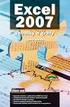 Cvičení č. 3 Název cvičení: Grafy - základní prvky a konstrukce Termín odevzdání: 16.3.2009 Cíl: Práce s tabulkami a grafy v prostředí programu Microsoft Excel Poznámka k řešení: Každý student zpracuje
Cvičení č. 3 Název cvičení: Grafy - základní prvky a konstrukce Termín odevzdání: 16.3.2009 Cíl: Práce s tabulkami a grafy v prostředí programu Microsoft Excel Poznámka k řešení: Každý student zpracuje
Gymnázium a Střední odborná škola, Rokycany, Mládežníků 1115
 Gymnázium a Střední odborná škola, Rokycany, Mládežníků 1115 Číslo projektu: CZ.1.07/1.5.00/34.0410 Číslo šablony: 28 Název materiálu: Základní grafy Ročník: 1., 2. ročník Identifikace materiálu: WOH_52_28_grafy
Gymnázium a Střední odborná škola, Rokycany, Mládežníků 1115 Číslo projektu: CZ.1.07/1.5.00/34.0410 Číslo šablony: 28 Název materiálu: Základní grafy Ročník: 1., 2. ročník Identifikace materiálu: WOH_52_28_grafy
Tabulkový kalkulátor
 1.1.1 GRAF Vhodným doplněním textů a tabulek jsou grafy. Graf je v podstatě obrázek graficky zobrazující hodnoty údajů z tabulky. Je vhodným objektem pro porovnávání údajů a jejich analýzu. Graf můžeme
1.1.1 GRAF Vhodným doplněním textů a tabulek jsou grafy. Graf je v podstatě obrázek graficky zobrazující hodnoty údajů z tabulky. Je vhodným objektem pro porovnávání údajů a jejich analýzu. Graf můžeme
Vzorce. Suma. Tvorba vzorce napsáním. Tvorba vzorců průvodcem
 Vzorce Vzorce v Excelu lze zadávat dvěma způsoby. Buď známe přesný zápis vzorce a přímo ho do buňky napíšeme, nebo použijeme takzvaného průvodce při tvorbě vzorce (zejména u složitějších funkcí). Tvorba
Vzorce Vzorce v Excelu lze zadávat dvěma způsoby. Buď známe přesný zápis vzorce a přímo ho do buňky napíšeme, nebo použijeme takzvaného průvodce při tvorbě vzorce (zejména u složitějších funkcí). Tvorba
Tabulkové processory MS Excel (OpenOffice Calc)
 Maturitní téma: Tabulkové processory MS Excel (OpenOffice Calc) Charakteristika tabulkového editoru Tabulkový editor (sprematuritníadsheet) se používá všude tam, kde je třeba zpracovávat data uspořádaná
Maturitní téma: Tabulkové processory MS Excel (OpenOffice Calc) Charakteristika tabulkového editoru Tabulkový editor (sprematuritníadsheet) se používá všude tam, kde je třeba zpracovávat data uspořádaná
KAPITOLA 12 - POKROČILÁ PRÁCE S TABULKOVÝM PROCESOREM
 KAPITOLA 12 - POKROČILÁ PRÁCE S TABULKOVÝM PROCESOREM KONTINGENČNÍ TABULKA FILTROVÁNÍ DAT Kontingenční tabulka nám dává jednoduchý filtr jako čtvrté pole v podokně Pole kontingenční tabulky. Do pole Filtry
KAPITOLA 12 - POKROČILÁ PRÁCE S TABULKOVÝM PROCESOREM KONTINGENČNÍ TABULKA FILTROVÁNÍ DAT Kontingenční tabulka nám dává jednoduchý filtr jako čtvrté pole v podokně Pole kontingenční tabulky. Do pole Filtry
František Hudek. srpen 2012
 VY_32_INOVACE_FH17 Jméno autora výukového materiálu Datum (období), ve kterém byl VM vytvořen Ročník, pro který je VM určen Vzdělávací oblast, obor, okruh, téma Anotace František Hudek srpen 2012 8. ročník
VY_32_INOVACE_FH17 Jméno autora výukového materiálu Datum (období), ve kterém byl VM vytvořen Ročník, pro který je VM určen Vzdělávací oblast, obor, okruh, téma Anotace František Hudek srpen 2012 8. ročník
Výsledný graf ukazuje následující obrázek.
 Úvod do problematiky GRAFY - SPOJNICOVÝ GRAF A XY A. Spojnicový graf Spojnicový graf používáme především v případě, kdy chceme graficky znázornit trend některé veličiny ve zvoleném časovém intervalu. V
Úvod do problematiky GRAFY - SPOJNICOVÝ GRAF A XY A. Spojnicový graf Spojnicový graf používáme především v případě, kdy chceme graficky znázornit trend některé veličiny ve zvoleném časovém intervalu. V
Excel - pokračování. Př. Porovnání cestovních kanceláří ohraničení tabulky, úprava šířky sloupců, sestrojení grafu
 Excel - pokračování Př. Porovnání cestovních kanceláří ohraničení tabulky, úprava šířky sloupců, sestrojení grafu Př. Analýza prodeje CD základní jednoduché vzorce karta Domů Př. Skoky do dálky - funkce
Excel - pokračování Př. Porovnání cestovních kanceláří ohraničení tabulky, úprava šířky sloupců, sestrojení grafu Př. Analýza prodeje CD základní jednoduché vzorce karta Domů Př. Skoky do dálky - funkce
Nový způsob práce s průběžnou klasifikací lze nastavit pouze tehdy, je-li průběžná klasifikace v evidenčním pololetí a školním roce prázdná.
 Průběžná klasifikace Nová verze modulu Klasifikace žáků přináší novinky především v práci s průběžnou klasifikací. Pro zadání průběžné klasifikace ve třídě doposud existovaly 3 funkce Průběžná klasifikace,
Průběžná klasifikace Nová verze modulu Klasifikace žáků přináší novinky především v práci s průběžnou klasifikací. Pro zadání průběžné klasifikace ve třídě doposud existovaly 3 funkce Průběžná klasifikace,
Pravidla pro tvorbu tabulek a grafů v protokolech z laboratoří fyziky
 Pravidla pro tvorbu tabulek a grafů v protokolech z laboratoří fyziky Pro tvorbu tabulek platí následující pravidla: Každá tabulka musí mít stručný popis, který jednoznačně určuje obsah tabulky. Popis
Pravidla pro tvorbu tabulek a grafů v protokolech z laboratoří fyziky Pro tvorbu tabulek platí následující pravidla: Každá tabulka musí mít stručný popis, který jednoznačně určuje obsah tabulky. Popis
MS Excel druhy grafů
 MS Excel druhy grafů Nejčastější typy grafů: Spojnicový graf s časovou osou Sloupcový graf a pruhový graf Plošný graf Výsečový a prstencový graf (koláčový) Ostatní typy grafů: Burzovní graf XY bodový graf
MS Excel druhy grafů Nejčastější typy grafů: Spojnicový graf s časovou osou Sloupcový graf a pruhový graf Plošný graf Výsečový a prstencový graf (koláčový) Ostatní typy grafů: Burzovní graf XY bodový graf
Dokument a jeho části oddíly, záhlaví, zápatí
 Dokument a jeho části oddíly, záhlaví, zápatí Nejčastějším úkolem bývá ukončení stránky a pokračování textu na další stránce nebo vložení stránky před napsaný text. Podobným úkolem je jiné svislé zarovnání
Dokument a jeho části oddíly, záhlaví, zápatí Nejčastějším úkolem bývá ukončení stránky a pokračování textu na další stránce nebo vložení stránky před napsaný text. Podobným úkolem je jiné svislé zarovnání
Ukázka knihy z internetového knihkupectví www.kosmas.cz
 Ukázka knihy z internetového knihkupectví www.kosmas.cz U k á z k a k n i h y z i n t e r n e t o v é h o k n i h k u p e c t v í w w w. k o s m a s. c z, U I D : K O S 1 8 1 1 2 8 U k á z k a k n i h
Ukázka knihy z internetového knihkupectví www.kosmas.cz U k á z k a k n i h y z i n t e r n e t o v é h o k n i h k u p e c t v í w w w. k o s m a s. c z, U I D : K O S 1 8 1 1 2 8 U k á z k a k n i h
František Hudek. červenec 2012
 VY_32_INOVACE_FH16 Jméno autora výukového materiálu Datum (období), ve kterém byl VM vytvořen Ročník, pro který je VM určen Vzdělávací oblast, obor, okruh, téma Anotace František Hudek červenec 2012 8.
VY_32_INOVACE_FH16 Jméno autora výukového materiálu Datum (období), ve kterém byl VM vytvořen Ročník, pro který je VM určen Vzdělávací oblast, obor, okruh, téma Anotace František Hudek červenec 2012 8.
Projekt Využití ICT ve výuce na gymnáziích, registrační číslo projektu CZ.1.07/1.1.07/02.0030. MS Excel
 Masarykovo gymnázium Příbor, příspěvková organizace Jičínská 528, Příbor Projekt Využití ICT ve výuce na gymnáziích, registrační číslo projektu CZ.1.07/1.1.07/02.0030 MS Excel Metodický materiál pro základní
Masarykovo gymnázium Příbor, příspěvková organizace Jičínská 528, Příbor Projekt Využití ICT ve výuce na gymnáziích, registrační číslo projektu CZ.1.07/1.1.07/02.0030 MS Excel Metodický materiál pro základní
Ekonomické výpočty. Obsah. Ekonomické výpočty
 Ekonomické výpočty Ekonomické výpočty vypracoval kolektiv autorů: Mgr. Zdislava Chmelová, Ing. Terezie Kolářová, Ing. Eva Nováková, Mgr. Václav Votruba Projekt Elektronické materiály a sbírka příkladů
Ekonomické výpočty Ekonomické výpočty vypracoval kolektiv autorů: Mgr. Zdislava Chmelová, Ing. Terezie Kolářová, Ing. Eva Nováková, Mgr. Václav Votruba Projekt Elektronické materiály a sbírka příkladů
Jeden z mírně náročnějších příkladů, zaměřený na úpravu formátu buňky a především na detailnější práci s grafem (a jeho modifikacemi).
 Příklad zahrnuje Textová editace buněk Základní vzorce Vložené kliparty Propojené listy Grafi cká úprava buněk Složitější vzorce Vložené externí obrázky Formuláře Úprava formátu Vysoce speciální funkce
Příklad zahrnuje Textová editace buněk Základní vzorce Vložené kliparty Propojené listy Grafi cká úprava buněk Složitější vzorce Vložené externí obrázky Formuláře Úprava formátu Vysoce speciální funkce
Základní vzorce a funkce v tabulkovém procesoru
 Základní vzorce a funkce v tabulkovém procesoru Na tabulkovém programu je asi nejzajímavější práce se vzorci a funkcemi. Když jednou nastavíte, jak se mají dané údaje zpracovávat (některé buňky sečíst,
Základní vzorce a funkce v tabulkovém procesoru Na tabulkovém programu je asi nejzajímavější práce se vzorci a funkcemi. Když jednou nastavíte, jak se mají dané údaje zpracovávat (některé buňky sečíst,
Časové řady - Cvičení
 Časové řady - Cvičení Příklad 2: Zobrazte měsíční časovou řadu míry nezaměstnanosti v obci Rybitví za roky 2005-2010. Příslušná data naleznete v souboru cas_rada.xlsx. Řešení: 1. Pro transformaci dat do
Časové řady - Cvičení Příklad 2: Zobrazte měsíční časovou řadu míry nezaměstnanosti v obci Rybitví za roky 2005-2010. Příslušná data naleznete v souboru cas_rada.xlsx. Řešení: 1. Pro transformaci dat do
Microsoft Office Excel 2003
 Microsoft Office Excel 2003 Školení učitelů na základní škole Meteorologická Maturitní projekt SSPŠ 2013/2014 Vojtěch Dušek 4.B 1 Obsah 1 Obsah... 2 2 Seznam obrázků... 3 3 Základy programu Excel... 4
Microsoft Office Excel 2003 Školení učitelů na základní škole Meteorologická Maturitní projekt SSPŠ 2013/2014 Vojtěch Dušek 4.B 1 Obsah 1 Obsah... 2 2 Seznam obrázků... 3 3 Základy programu Excel... 4
Základy zpracování kalkulačních tabulek
 Radek Maca Makovského 436 Nové Město na Moravě 592 31 tel. 0776 / 274 152 e-mail: rama@inforama.cz http://www.inforama.cz Základy zpracování kalkulačních tabulek Mgr. Radek Maca Excel I 1 slide ZÁKLADNÍ
Radek Maca Makovského 436 Nové Město na Moravě 592 31 tel. 0776 / 274 152 e-mail: rama@inforama.cz http://www.inforama.cz Základy zpracování kalkulačních tabulek Mgr. Radek Maca Excel I 1 slide ZÁKLADNÍ
Kontingenční tabulky v MS Excel 2010
 Kontingenční tabulky v MS Excel 2010 Autor: RNDr. Milan Myšák e-mail: milan.mysak@konero.cz Obsah 1 Vytvoření KT... 3 1.1 Data pro KT... 3 1.2 Tvorba KT... 3 2 Tvorba KT z dalších zdrojů dat... 5 2.1 Data
Kontingenční tabulky v MS Excel 2010 Autor: RNDr. Milan Myšák e-mail: milan.mysak@konero.cz Obsah 1 Vytvoření KT... 3 1.1 Data pro KT... 3 1.2 Tvorba KT... 3 2 Tvorba KT z dalších zdrojů dat... 5 2.1 Data
Nápověda ke cvičení 5
 Nápověda ke cvičení 5 Formát datum: vyznačíme buňky pravé tlačítko myši Formát buněk Číslo Druh Datum Typ: vybereme typ *14. březen 2001 Do tabulky pak zapíšeme datum bez mezer takto: 1.9.2014 Enter OK
Nápověda ke cvičení 5 Formát datum: vyznačíme buňky pravé tlačítko myši Formát buněk Číslo Druh Datum Typ: vybereme typ *14. březen 2001 Do tabulky pak zapíšeme datum bez mezer takto: 1.9.2014 Enter OK
přesné jako tabulky, ale rychle a lépe mohou poskytnou názornou představu o důležitých tendencích a souvislostech.
 3 Grafické zpracování dat Grafické znázorňování je velmi účinný způsob, jak prezentovat statistické údaje. Grafy nejsou tak přesné jako tabulky, ale rychle a lépe mohou poskytnou názornou představu o důležitých
3 Grafické zpracování dat Grafické znázorňování je velmi účinný způsob, jak prezentovat statistické údaje. Grafy nejsou tak přesné jako tabulky, ale rychle a lépe mohou poskytnou názornou představu o důležitých
Standardně máme zapnutý panel nástrojů Formátování a Standardní.
 Zapnutí a vypnutí panelů nástrojů Standardně máme zapnutý panel nástrojů Formátování a Standardní. Úkol: Vyzkoušejte si zapnout a vypnout všechny panely nástrojů. Nechte zapnutý panely nástrojů Formátování
Zapnutí a vypnutí panelů nástrojů Standardně máme zapnutý panel nástrojů Formátování a Standardní. Úkol: Vyzkoušejte si zapnout a vypnout všechny panely nástrojů. Nechte zapnutý panely nástrojů Formátování
Nastavení stránky : Levým tlačítkem myši kliknete v menu na Soubor a pak na Stránka. Ovládání Open Office.org Draw Ukládání dokumentu :
 Ukládání dokumentu : Levým tlačítkem myši kliknete v menu na Soubor a pak na Uložit jako. Otevře se tabulka, v které si najdete místo adresář, pomocí malé šedočerné šipky (jako na obrázku), do kterého
Ukládání dokumentu : Levým tlačítkem myši kliknete v menu na Soubor a pak na Uložit jako. Otevře se tabulka, v které si najdete místo adresář, pomocí malé šedočerné šipky (jako na obrázku), do kterého
Formuláře. Téma 3.2. Řešený příklad č Zadání: V databázi formulare_a_sestavy.accdb vytvořte formulář pro tabulku student.
 Téma 3.2 Formuláře Formuláře usnadňují zadávání, zobrazování, upravování nebo odstraňování dat z tabulky nebo z výsledku dotazu. Do formuláře lze vybrat jen určitá pole z tabulky, která obsahuje mnoho
Téma 3.2 Formuláře Formuláře usnadňují zadávání, zobrazování, upravování nebo odstraňování dat z tabulky nebo z výsledku dotazu. Do formuláře lze vybrat jen určitá pole z tabulky, která obsahuje mnoho
2. popis prostředí, nastavení pracovní plochy
 (c) mise 2013 1 2 1. úvod Tabulkový procesor program pro organizaci a správu dat pomocí tabulek určen pro zpracování dat převážně číselného charakteru Využití tabulkových procesorů přehledná prezentace
(c) mise 2013 1 2 1. úvod Tabulkový procesor program pro organizaci a správu dat pomocí tabulek určen pro zpracování dat převážně číselného charakteru Využití tabulkových procesorů přehledná prezentace
Výukový materiál pro projekt Perspektiva 2010 reg. č. CZ.1.07/1.3.05/11.0019. EXCEL 2007 - příklad. Ing. Jaromír Bravanský, 2010, 6 stran
 Výukový materiál pro projekt Perspektiva 2010 reg. č. CZ.1.07/1.3.05/11.0019 EXCEL 2007 - příklad Ing. Jaromír Bravanský, 2010, 6 stran Vytvořte formulář podle předlohy: Vytvořte si soubor EXCEL s názvem
Výukový materiál pro projekt Perspektiva 2010 reg. č. CZ.1.07/1.3.05/11.0019 EXCEL 2007 - příklad Ing. Jaromír Bravanský, 2010, 6 stran Vytvořte formulář podle předlohy: Vytvořte si soubor EXCEL s názvem
Návod pro práci s aplikací
 Návod pro práci s aplikací NASTAVENÍ FAKTURACÍ...1 NASTAVENÍ FAKTURAČNÍCH ÚDA JŮ...1 Texty - doklady...1 Fakturační řady Ostatní volby...1 Logo Razítko dokladu...2 NASTAVENÍ DALŠÍCH ÚDA JŮ (SEZNAMŮ HODNOT)...2
Návod pro práci s aplikací NASTAVENÍ FAKTURACÍ...1 NASTAVENÍ FAKTURAČNÍCH ÚDA JŮ...1 Texty - doklady...1 Fakturační řady Ostatní volby...1 Logo Razítko dokladu...2 NASTAVENÍ DALŠÍCH ÚDA JŮ (SEZNAMŮ HODNOT)...2
Styly odstavců. Word 2010. Přiřazení stylu odstavce odstavci. Změna stylu odstavce
 Styly odstavců V textu, který přesahuje několik stránek a je nějakým způsobem strukturovaný (což znamená, že se dá rozdělit na části (v knize jim říkáme kapitoly) a jejich podřízené části (podkapitoly),
Styly odstavců V textu, který přesahuje několik stránek a je nějakým způsobem strukturovaný (což znamená, že se dá rozdělit na části (v knize jim říkáme kapitoly) a jejich podřízené části (podkapitoly),
OFFICE MS EXCEL SEZNÁMENÍ S PROGRAMEM
 Škola: Autor: DUM: Vzdělávací obor: Tematický okruh: Téma: Masarykovo gymnázium Vsetín Mgr. Petr Koňařík MGV_VT_SS_1S2-D12_Z_OFF_EX_UVOD Informatika MS Office MS Excel - úvod OFFICE MS EXCEL SEZNÁMENÍ
Škola: Autor: DUM: Vzdělávací obor: Tematický okruh: Téma: Masarykovo gymnázium Vsetín Mgr. Petr Koňařík MGV_VT_SS_1S2-D12_Z_OFF_EX_UVOD Informatika MS Office MS Excel - úvod OFFICE MS EXCEL SEZNÁMENÍ
Obsah. Úvod...9. Z jakých částí se skládá graf? Vytváření grafů v Excelu Proč vykreslit data do grafu... 9 Použité konvence...
 Nadpis kapitoly Obsah Úvod...9 Proč vykreslit data do grafu... 9 Použité konvence... 10 Z jakých částí se skládá graf?...11 1.1 Obraz datového bodu... 11 1.2 Datové řady... 11 1.3 Osy... 12 1.4 Názvy kategorií...
Nadpis kapitoly Obsah Úvod...9 Proč vykreslit data do grafu... 9 Použité konvence... 10 Z jakých částí se skládá graf?...11 1.1 Obraz datového bodu... 11 1.2 Datové řady... 11 1.3 Osy... 12 1.4 Názvy kategorií...
Budovy a místnosti. 1. Spuštění modulu Budovy a místnosti
 Budovy a místnosti Tento modul představuje jednoduchou prohlížečku pasportizace budov a místností VUT. Obsahuje detailní přehled všech budov a místností včetně fotografií, výkresů objektů, leteckých snímků
Budovy a místnosti Tento modul představuje jednoduchou prohlížečku pasportizace budov a místností VUT. Obsahuje detailní přehled všech budov a místností včetně fotografií, výkresů objektů, leteckých snímků
STATISTICA Téma 1. Práce s datovým souborem
 STATISTICA Téma 1. Práce s datovým souborem 1) Otevření datového souboru Program Statistika.cz otevíráme z ikony Start, nabídka Programy, podnabídka Statistika Cz 6. Ze dvou nabídnutých možností vybereme
STATISTICA Téma 1. Práce s datovým souborem 1) Otevření datového souboru Program Statistika.cz otevíráme z ikony Start, nabídka Programy, podnabídka Statistika Cz 6. Ze dvou nabídnutých možností vybereme
Autorem materiálu a všech jeho částí, není-li uvedeno jinak, je Kateřina Raichová. Materiál je publikován pod licencí Creative Commons.
 ze sady: 2 tematický okruh sady: Tabulkový editor ze šablony: 07 Kancelářský software určeno pro: 3. ročník vzdělávací obor: vzdělávací oblast: číslo projektu: anotace: metodika: 18-20-M/01 Informační
ze sady: 2 tematický okruh sady: Tabulkový editor ze šablony: 07 Kancelářský software určeno pro: 3. ročník vzdělávací obor: vzdělávací oblast: číslo projektu: anotace: metodika: 18-20-M/01 Informační
Úvod do problematiky ÚPRAVY TABULKY
 Úvod do problematiky ÚPRAVY TABULKY Zaměříme se na úpravy, které určují finální grafickou úpravu tabulky (tzv. formátování.). Měnit můžeme celou řadu vlastností a ty nejdůležitější jsou popsány v dalším
Úvod do problematiky ÚPRAVY TABULKY Zaměříme se na úpravy, které určují finální grafickou úpravu tabulky (tzv. formátování.). Měnit můžeme celou řadu vlastností a ty nejdůležitější jsou popsány v dalším
Pracovní sešit MS Word pokročilý
 Veškerá reprodukce v částečné i úplné formě je bez autorského souhlasu protizákonná. Strana 0 MS Excel pokročilý 2013 Přehled novinek Rychlý přehled Šablony, statistické funkce a další nové nástroje Spolupráce
Veškerá reprodukce v částečné i úplné formě je bez autorského souhlasu protizákonná. Strana 0 MS Excel pokročilý 2013 Přehled novinek Rychlý přehled Šablony, statistické funkce a další nové nástroje Spolupráce
PÁS KARET. Autor: Mgr. Dana Kaprálová. Datum (období) tvorby: září, říjen 2013. Ročník: sedmý. Vzdělávací oblast: Informatika a výpočetní technika
 Autor: Mgr. Dana Kaprálová PÁS KARET Datum (období) tvorby: září, říjen 2013 Ročník: sedmý Vzdělávací oblast: Informatika a výpočetní technika 1 Anotace: Žáci se seznámí se základní obsluhou tabulkového
Autor: Mgr. Dana Kaprálová PÁS KARET Datum (období) tvorby: září, říjen 2013 Ročník: sedmý Vzdělávací oblast: Informatika a výpočetní technika 1 Anotace: Žáci se seznámí se základní obsluhou tabulkového
Zdokonalování gramotnosti v oblasti ICT. Kurz MS Excel kurz 2. Inovace a modernizace studijních oborů FSpS (IMPACT) CZ.1.07/2.2.00/28.
 Zdokonalování gramotnosti v oblasti ICT Kurz MS Excel kurz 2 1 Obsah Práce s listy v MS Excel 2010... 4 Výběr (volba) listu... 4 Skrýt/zobrazit listy... 5 Klik na záložky... 5 Skrýt list (využítí pásu
Zdokonalování gramotnosti v oblasti ICT Kurz MS Excel kurz 2 1 Obsah Práce s listy v MS Excel 2010... 4 Výběr (volba) listu... 4 Skrýt/zobrazit listy... 5 Klik na záložky... 5 Skrýt list (využítí pásu
PREZENTACE DAT: JEDNODUCHÉ GRAFY
 PREZENTACE DAT: JEDNODUCHÉ GRAFY V tabulce 8.1 uvádíme přehled některých ukazatelů fiktivní firmy Alfa Blatná. Tabulka 8.1 je prostá, je v ní navíc časové srovnání hodnot v roce 2011 a v roce 2012. a)
PREZENTACE DAT: JEDNODUCHÉ GRAFY V tabulce 8.1 uvádíme přehled některých ukazatelů fiktivní firmy Alfa Blatná. Tabulka 8.1 je prostá, je v ní navíc časové srovnání hodnot v roce 2011 a v roce 2012. a)
3 Formuláře a sestavy Příklad 1 Access 2007
 TÉMA: Vytváření formulářů Správce databáze Naše zahrada předpokládá, že bude s vytvořenou databází pracovat více uživatelů. Je třeba proto navrhnout a vytvořit formuláře pro přístup k datům. Zadání: Otevřete
TÉMA: Vytváření formulářů Správce databáze Naše zahrada předpokládá, že bude s vytvořenou databází pracovat více uživatelů. Je třeba proto navrhnout a vytvořit formuláře pro přístup k datům. Zadání: Otevřete
VOLBY DO POSLANECKÉ SNĚMOVNY PARLAMENTU ČR
 VOLBY DO POSLANECKÉ SNĚMOVNY PARLAMENTU ČR 25.10 a 26.10.2013 Obsah materiálu: Výsledky hlasování celkem str. 2 Výsledky hlasování v okrscích str. 3 Porovnání místních výsledků s celostátními str. 10 Volební
VOLBY DO POSLANECKÉ SNĚMOVNY PARLAMENTU ČR 25.10 a 26.10.2013 Obsah materiálu: Výsledky hlasování celkem str. 2 Výsledky hlasování v okrscích str. 3 Porovnání místních výsledků s celostátními str. 10 Volební
SCHÉMA aplikace ObčanServer 2 MENU aplikace Mapové kompozice
 ObčanServer Nápověda SCHÉMA aplikace ObčanServer 2 MENU aplikace Mapové kompozice Příklady mapových kompozic Katastrální mapa Územní plán Funkční plochy Letecký snímek Pasport hřbitova Císařské otisky
ObčanServer Nápověda SCHÉMA aplikace ObčanServer 2 MENU aplikace Mapové kompozice Příklady mapových kompozic Katastrální mapa Územní plán Funkční plochy Letecký snímek Pasport hřbitova Císařské otisky
Naučte se víc... Microsoft Office Excel 2007 PŘÍKLADY
 Naučte se víc... Microsoft Office Excel 2007 PŘÍKLADY Autor: Lukáš Polák Příklady MS Excel 2007 Tato publikace vznikla za přispění společnosti Microsoft ČR v rámci iniciativy Microsoft Partneři ve vzdělávání.
Naučte se víc... Microsoft Office Excel 2007 PŘÍKLADY Autor: Lukáš Polák Příklady MS Excel 2007 Tato publikace vznikla za přispění společnosti Microsoft ČR v rámci iniciativy Microsoft Partneři ve vzdělávání.
Pracovní prostředí Excel 2010
 Zdokonalování ICT gramotnosti v rámci projektu IMPACT Pracovní prostředí Excel 2010 Inovace a modernizace studijních oborů FSpS Obsah Co je to Excel a k čemu slouží... 3 Co nabízí nová verze Excel 2010:...
Zdokonalování ICT gramotnosti v rámci projektu IMPACT Pracovní prostředí Excel 2010 Inovace a modernizace studijních oborů FSpS Obsah Co je to Excel a k čemu slouží... 3 Co nabízí nová verze Excel 2010:...
Tiskové sestavy. Zdroj záznamu pro tiskovou sestavu. Průvodce sestavou. Použití databází
 Tiskové sestavy Tiskové sestavy se v aplikaci Access používají na finální tisk informací z databáze. Tisknout se dají všechny objekty, které jsme si vytvořili, ale tiskové sestavy slouží k tisku záznamů
Tiskové sestavy Tiskové sestavy se v aplikaci Access používají na finální tisk informací z databáze. Tisknout se dají všechny objekty, které jsme si vytvořili, ale tiskové sestavy slouží k tisku záznamů
Jak ovládat ručičku tachometru (ukazatel)?
 Tachometr v Excelu (speedometer, zkrátka budík) je typ grafu, kterým se řada zkušenějších uživatelů chlubila již před několika lety. Nativní podpora v Excelu pro něj stále není, a tak si pomáháme jako
Tachometr v Excelu (speedometer, zkrátka budík) je typ grafu, kterým se řada zkušenějších uživatelů chlubila již před několika lety. Nativní podpora v Excelu pro něj stále není, a tak si pomáháme jako
Popisná statistika. Komentované řešení pomocí MS Excel
 Popisná statistika Komentované řešení pomocí MS Excel Vstupní data Máme k dispozici data o počtech bodů z 1. a 2. zápočtového testu z Matematiky I v zimním semestru 2015/2016 a to za všech 762 studentů,
Popisná statistika Komentované řešení pomocí MS Excel Vstupní data Máme k dispozici data o počtech bodů z 1. a 2. zápočtového testu z Matematiky I v zimním semestru 2015/2016 a to za všech 762 studentů,
pracovní list studenta Kombinatorika, pravděpodobnost, základy statistiky Jak jsou vysocí? Mirek Kubera
 Výstup RVP: Klíčová slova: pracovní list studenta Kombinatorika, pravděpodobnost, základy statistiky Mirek Kubera žák diskutuje a kriticky zhodnotí statistické informace a daná statistická sdělení, volí
Výstup RVP: Klíčová slova: pracovní list studenta Kombinatorika, pravděpodobnost, základy statistiky Mirek Kubera žák diskutuje a kriticky zhodnotí statistické informace a daná statistická sdělení, volí
Škály podle informace v datech:
 Škály podle informace v datech: Různé typy dat znamenají různou informaci, resp. různé množství informace Data nominální Rovná se? x 1 = x 2 Data ordinální Větší, menší? x 1 < x 2 Data intervalová O kolik?
Škály podle informace v datech: Různé typy dat znamenají různou informaci, resp. různé množství informace Data nominální Rovná se? x 1 = x 2 Data ordinální Větší, menší? x 1 < x 2 Data intervalová O kolik?
tj. veličina kurzívou a jednotka obyčejným písmem umístěná v oblých resp. hranatých závorkách *).
 MS OFFICE Může se zdát, že užití kancelářského balíku MS Office při výuce fyziky nepřesahuje běžné aplikace a standardní funkce, jak jsou popsány v mnoha příručkách ke všem jednotlivým částem tohoto balíku.
MS OFFICE Může se zdát, že užití kancelářského balíku MS Office při výuce fyziky nepřesahuje běžné aplikace a standardní funkce, jak jsou popsány v mnoha příručkách ke všem jednotlivým částem tohoto balíku.
Obsah. Úvod...9. Z jakých částí se skládá graf?...11. Vytváření grafů v Excelu...14. Proč vykreslit data do grafu... 9 Použité konvence...
 Nadpis kapitoly Obsah Úvod...9 Proč vykreslit data do grafu... 9 Použité konvence... 10 Z jakých částí se skládá graf?...11 1.1 Obraz datového bodu... 11 1.2 Datové řady... 11 1.3 Osy... 12 1.4 Názvy kategorií...
Nadpis kapitoly Obsah Úvod...9 Proč vykreslit data do grafu... 9 Použité konvence... 10 Z jakých částí se skládá graf?...11 1.1 Obraz datového bodu... 11 1.2 Datové řady... 11 1.3 Osy... 12 1.4 Názvy kategorií...
MS PowerPoint ZÁKLADY
 MS PowerPoint ZÁKLADY UKÁZKA ŠKOLÍCÍCH MATERIÁLŮ Centrum služeb pro podnikání s.r.o. 2014, I. Verze, TP OBSAH 1. Úvod do PowerPointu... 1 2. Otevření PowerPointu... 1 3. Pracovní prostředí PowerPointu...
MS PowerPoint ZÁKLADY UKÁZKA ŠKOLÍCÍCH MATERIÁLŮ Centrum služeb pro podnikání s.r.o. 2014, I. Verze, TP OBSAH 1. Úvod do PowerPointu... 1 2. Otevření PowerPointu... 1 3. Pracovní prostředí PowerPointu...
Přehledy pro Tabulky Hlavním smyslem této nové agendy je jednoduché řazení, filtrování a seskupování dle libovolných sloupců.
 Přehledy pro Tabulky V programu CONTACT Professional 5 naleznete u firem, osob a obchodních případů záložku Tabulka. Tuto záložku lze rozmnožit, přejmenovat a sloupce je možné definovat dle vlastních požadavků
Přehledy pro Tabulky V programu CONTACT Professional 5 naleznete u firem, osob a obchodních případů záložku Tabulka. Tuto záložku lze rozmnožit, přejmenovat a sloupce je možné definovat dle vlastních požadavků
Excel 2007 praktická práce
 Excel 2007 praktická práce 1 Excel OP LZZ Tento kurz je financován prostřednictvím výzvy č. 40 Operačního programu Lidské zdroje a zaměstnanost z prostředků Evropského sociálního fondu. 2 Excel Cíl kurzu
Excel 2007 praktická práce 1 Excel OP LZZ Tento kurz je financován prostřednictvím výzvy č. 40 Operačního programu Lidské zdroje a zaměstnanost z prostředků Evropského sociálního fondu. 2 Excel Cíl kurzu
Volby do Poslanecké sněmovny Parlamentu České republiky konané ve dnech
 Volby do Poslanecké sněmovny Parlamentu České republiky konané ve dnech 25. 10. 26. 10. 2013 Výsledky hlasování za územní celky Obec: Batelov Okrsek: 1 698 446 63,90 444 443 99,77 1 Česká str.sociálně
Volby do Poslanecké sněmovny Parlamentu České republiky konané ve dnech 25. 10. 26. 10. 2013 Výsledky hlasování za územní celky Obec: Batelov Okrsek: 1 698 446 63,90 444 443 99,77 1 Česká str.sociálně
Střední škola informačních technologií a sociální péče, Brno, Purkyňova 97. Vybrané části Excelu. Ing. Petr Adamec
 INVESTICE DO ROZVOJE VZDĚLÁVÁNÍ Střední škola informačních technologií a sociální péče, Brno, Purkyňova 97 Vybrané části Excelu Ing. Petr Adamec Brno 2010 Cílem předmětu je seznámení se s programem Excel
INVESTICE DO ROZVOJE VZDĚLÁVÁNÍ Střední škola informačních technologií a sociální péče, Brno, Purkyňova 97 Vybrané části Excelu Ing. Petr Adamec Brno 2010 Cílem předmětu je seznámení se s programem Excel
M Ů Ž E T E S E S P O L E H N O U T
 M Ů Ž E T E S E S P O L E H N O U T OBSAH 1. Výběr sledovaného období... 3 2. Zásady pro ovládání aplikace... 3 2.1. Ovládací lišta... 3 2.2. Úvodní strana... 4 2.3. Úvodní strana zvolené oblasti - zdroje...
M Ů Ž E T E S E S P O L E H N O U T OBSAH 1. Výběr sledovaného období... 3 2. Zásady pro ovládání aplikace... 3 2.1. Ovládací lišta... 3 2.2. Úvodní strana... 4 2.3. Úvodní strana zvolené oblasti - zdroje...
Interaktivní tabule SMART Notebook
 Gymnázium Ostrava Hrabůvka, příspěvková organizace Františka Hajdy 34, Ostrava Hrabůvka Projekt Využití ICT ve výuce na gymnáziích, registrační číslo projektu CZ.1.07/1.1.07/02.0030 Interaktivní tabule
Gymnázium Ostrava Hrabůvka, příspěvková organizace Františka Hajdy 34, Ostrava Hrabůvka Projekt Využití ICT ve výuce na gymnáziích, registrační číslo projektu CZ.1.07/1.1.07/02.0030 Interaktivní tabule
Na obrázku níže je vidět jedno z možných nastavení umístění grafu Ve sloupci pro graf. Spuštění první plovoucí sady. Spuštění druhé plovoucí sady
 Pokročilé grafy Různé grafy ukazují historický pohled na trh mnoha různými metodami. To vám umožňuje na první pohled vidět historii obchodování na jednom nebo na několika výběrech. Můžete mít až tři oddělené
Pokročilé grafy Různé grafy ukazují historický pohled na trh mnoha různými metodami. To vám umožňuje na první pohled vidět historii obchodování na jednom nebo na několika výběrech. Můžete mít až tři oddělené
Přejmenování listu Dvakrát klepněte na pojmenování listu, napište nový název a potvrďte klávesu ENTER.
 Výplň a ohraničení tabulky Označte text, z nabídky vyberte Formát Buňky Ohraničení (nejdříve vyberte typ, pak barvu a nakonec typ ohraničení (dole, vnitřní atd...). Změna formátu písma (styl, velikost,
Výplň a ohraničení tabulky Označte text, z nabídky vyberte Formát Buňky Ohraničení (nejdříve vyberte typ, pak barvu a nakonec typ ohraničení (dole, vnitřní atd...). Změna formátu písma (styl, velikost,
Stěžejní funkce MS Excel 2007/2010, jejich ovládání a možnosti využití
 Stěžejní funkce MS Excel 2007/2010, jejich ovládání a možnosti využití Proč Excel? Práce s Excelem obnáší množství operací s tabulkami a jejich obsahem. Jejich jednotlivé buňky jsou uspořádány do sloupců
Stěžejní funkce MS Excel 2007/2010, jejich ovládání a možnosti využití Proč Excel? Práce s Excelem obnáší množství operací s tabulkami a jejich obsahem. Jejich jednotlivé buňky jsou uspořádány do sloupců
Nápověda k používání mapové aplikace Katastrální mapy Obsah
 Nápověda k používání mapové aplikace Katastrální mapy Obsah Práce s mapou aplikací Marushka... 2 Přehledová mapa... 3 Změna měřítka... 4 Posun mapy... 5 Druhy map... 6 Doplňkové vrstvy... 7 Vyhledávání...
Nápověda k používání mapové aplikace Katastrální mapy Obsah Práce s mapou aplikací Marushka... 2 Přehledová mapa... 3 Změna měřítka... 4 Posun mapy... 5 Druhy map... 6 Doplňkové vrstvy... 7 Vyhledávání...
František Hudek. duben Informační a komunikační technologie MS Excel Úvod do Excelu II. Základy práce s listy a buňkami.
 VY_32_INOVACE_FH02 Jméno autora výukového materiálu Datum (období), ve kterém byl VM vytvořen Ročník, pro který je VM určen Vzdělávací oblast, obor, okruh, téma Anotace František Hudek duben 2012 8. ročník
VY_32_INOVACE_FH02 Jméno autora výukového materiálu Datum (období), ve kterém byl VM vytvořen Ročník, pro který je VM určen Vzdělávací oblast, obor, okruh, téma Anotace František Hudek duben 2012 8. ročník
Autorem materiálu a všech jeho částí, není-li uvedeno jinak, je Kateřina Raichová. Materiál je publikován pod licencí Creative Commons.
 ze sady: 2 tematický okruh sady: Tabulkový editor ze šablony: 07 Kancelářský software určeno pro: 3. ročník vzdělávací obor: vzdělávací oblast: číslo projektu: anotace: metodika: 18-20-M/01 Informační
ze sady: 2 tematický okruh sady: Tabulkový editor ze šablony: 07 Kancelářský software určeno pro: 3. ročník vzdělávací obor: vzdělávací oblast: číslo projektu: anotace: metodika: 18-20-M/01 Informační
StatSoft Jak vyzrát na datum
 StatSoft Jak vyzrát na datum Tento článek se věnuje podrobně možnostem práce s proměnnými, které jsou ve formě datumu. A že jich není málo. Pokud potřebujete pracovat s datumem, pak se Vám bude tento článek
StatSoft Jak vyzrát na datum Tento článek se věnuje podrobně možnostem práce s proměnnými, které jsou ve formě datumu. A že jich není málo. Pokud potřebujete pracovat s datumem, pak se Vám bude tento článek
Gymnázium Ostrava Hrabůvka, příspěvková organizace Františka Hajdy 34, Ostrava Hrabůvka
 Gymnázium Ostrava Hrabůvka, příspěvková organizace Františka Hajdy 34, Ostrava Hrabůvka Projekt Využití ICT ve výuce na gymnáziích, registrační číslo projektu CZ.1.07/1.1.07/02.0030 MS Power Point Metodický
Gymnázium Ostrava Hrabůvka, příspěvková organizace Františka Hajdy 34, Ostrava Hrabůvka Projekt Využití ICT ve výuce na gymnáziích, registrační číslo projektu CZ.1.07/1.1.07/02.0030 MS Power Point Metodický
PREZENTACE DAT: SLOŽITĚJŠÍ GRAFY
 PREZENTACE DAT: SLOŽITĚJŠÍ GRAFY V kombinační tabulce 8.7 jsme roztřídili soubor pracovníků dle znaku pracovní kategorie na 4 třídy dělníci, techničtí pracovníci, hospodářští pracovníci, provozní a obsluhující
PREZENTACE DAT: SLOŽITĚJŠÍ GRAFY V kombinační tabulce 8.7 jsme roztřídili soubor pracovníků dle znaku pracovní kategorie na 4 třídy dělníci, techničtí pracovníci, hospodářští pracovníci, provozní a obsluhující
Uživatelská doumentace
 Uživatelská doumentace Popis fungování aplikace Po spuštění aplikace se zobrazí úvodní stránka, kterou je přehled trestné činnosti. Každá z následujících stránek aplikace, až na detail trestného činu,
Uživatelská doumentace Popis fungování aplikace Po spuštění aplikace se zobrazí úvodní stránka, kterou je přehled trestné činnosti. Každá z následujících stránek aplikace, až na detail trestného činu,
Rubrika Zajímavostí ze zahraničního obchodu končí, ostatní zdroje získávání dat zůstávají
 31. 12. 2015 Rubrika Zajímavostí ze zahraničního obchodu končí, ostatní zdroje získávání dat zůstávají Oznamujeme příznivcům rubriky Zajímavosti ze zahraničního obchodu (ZO), že od 1. ledna 2016 dochází
31. 12. 2015 Rubrika Zajímavostí ze zahraničního obchodu končí, ostatní zdroje získávání dat zůstávají Oznamujeme příznivcům rubriky Zajímavosti ze zahraničního obchodu (ZO), že od 1. ledna 2016 dochází
Nástroje v InDesignu. Panel nástrojů 1. část. Nástroje otevřeme Okna Nástroje
 Nástroje v InDesignu Panel nástrojů 1. část Nástroje otevřeme Okna Nástroje Poklepem levé myši změníme panel nástrojů Nástroje v panelu nástrojů se používají k vybírání, úpravám a vytváření prvků stránek.
Nástroje v InDesignu Panel nástrojů 1. část Nástroje otevřeme Okna Nástroje Poklepem levé myši změníme panel nástrojů Nástroje v panelu nástrojů se používají k vybírání, úpravám a vytváření prvků stránek.
téma: Výběrové dotazy v MS Access
 DUM 03 téma: Výběrové dotazy v MS Access ze sady: 3 tematický okruh sady: Databáze ze šablony: 07 - Kancelářský software určeno pro: 2. ročník vzdělávací obor: vzdělávací oblast: číslo projektu: anotace:
DUM 03 téma: Výběrové dotazy v MS Access ze sady: 3 tematický okruh sady: Databáze ze šablony: 07 - Kancelářský software určeno pro: 2. ročník vzdělávací obor: vzdělávací oblast: číslo projektu: anotace:
Nejčastější chyby v explorační analýze
 Nejčastější chyby v explorační analýze Obecně doporučuju přečíst přednášku 5: Výběrová šetření, Exploratorní analýza http://homel.vsb.cz/~lit40/sta1/materialy/io.pptx Použití nesprávných charakteristik
Nejčastější chyby v explorační analýze Obecně doporučuju přečíst přednášku 5: Výběrová šetření, Exploratorní analýza http://homel.vsb.cz/~lit40/sta1/materialy/io.pptx Použití nesprávných charakteristik
FUNKCE PRO ANALYTICKÉ ZPRACOVÁNÍ DAT
 FUNKCE PRO ANALYTICKÉ ZPRACOVÁNÍ DAT V PRODUKTECH YAMACO SOFTWARE PŘÍRUČKA A NÁVODY PRO ÚČELY: - RUTINNÍ PRÁCE S DATY YAMACO SOFTWARE 2008 1. ÚVODEM Vybrané produkty společnosti YAMACO Software obsahují
FUNKCE PRO ANALYTICKÉ ZPRACOVÁNÍ DAT V PRODUKTECH YAMACO SOFTWARE PŘÍRUČKA A NÁVODY PRO ÚČELY: - RUTINNÍ PRÁCE S DATY YAMACO SOFTWARE 2008 1. ÚVODEM Vybrané produkty společnosti YAMACO Software obsahují
Sestavy. Téma 3.3. Řešený příklad č Zadání: V databázi zkevidence.accdb vytvořte sestavu, odpovídající níže uvedenému obrázku.
 Téma 3.3 Sestavy Sestavy slouží k výstupu informací na tiskárnu. Tisknout lze také formuláře, ale v sestavách má uživatel více možností pro vytváření sumárních údajů. Pokud všechna pole, která mají být
Téma 3.3 Sestavy Sestavy slouží k výstupu informací na tiskárnu. Tisknout lze také formuláře, ale v sestavách má uživatel více možností pro vytváření sumárních údajů. Pokud všechna pole, která mají být
T6: Program MS Excel II. (standard) Určeno pro získání standardní úrovně znalostí (2 4 hodiny)
 T6: Určeno pro získání standardní úrovně znalostí (2 4 hodiny) Co lekce nabízí? Školení je určeno všem uživatelům, kteří chtějí zvládnout standardní úroveň práce s MS Excel. Naučíte se profesionálně vytvářet,
T6: Určeno pro získání standardní úrovně znalostí (2 4 hodiny) Co lekce nabízí? Školení je určeno všem uživatelům, kteří chtějí zvládnout standardní úroveň práce s MS Excel. Naučíte se profesionálně vytvářet,
František Hudek. květen 2012
 VY_32_INOVACE_FH07 Jméno autora výukového materiálu Datum (období), ve kterém byl VM vytvořen Ročník, pro který je VM určen Vzdělávací oblast, obor, okruh, téma Anotace František Hudek květen 2012 8. ročník
VY_32_INOVACE_FH07 Jméno autora výukového materiálu Datum (období), ve kterém byl VM vytvořen Ročník, pro který je VM určen Vzdělávací oblast, obor, okruh, téma Anotace František Hudek květen 2012 8. ročník
UniLog-D. v1.01 návod k obsluze software. Strana 1
 UniLog-D v1.01 návod k obsluze software Strana 1 UniLog-D je PC program, který slouží k přípravě karty pro záznam událostí aplikací přístroje M-BOX, dále pak k prohlížení, vyhodnocení a exportům zaznamenaných
UniLog-D v1.01 návod k obsluze software Strana 1 UniLog-D je PC program, který slouží k přípravě karty pro záznam událostí aplikací přístroje M-BOX, dále pak k prohlížení, vyhodnocení a exportům zaznamenaných
Microsoft Excel. Základní operace s buňkami. Formát buňky
 Microsoft Excel - základní prostředí tvoří tzv. síť. Šedé čáry rozdělují oblast na buňky, přičemž každá z nich je malou pracovní oblastí, která je schopná nést určitou informaci samostatně, nezávisle na
Microsoft Excel - základní prostředí tvoří tzv. síť. Šedé čáry rozdělují oblast na buňky, přičemž každá z nich je malou pracovní oblastí, která je schopná nést určitou informaci samostatně, nezávisle na
Níže uvedená tabulka obsahuje technické údaje a omezení aplikace Excel (viz také článek Technické údaje a omezení aplikace Excel (2007).
 Níže uvedená tabulka obsahuje technické údaje a omezení aplikace - (viz také článek Technické údaje a omezení aplikace Excel (). otevřených sešitů a systémovými prostředky a systémovými prostředky a systémovými
Níže uvedená tabulka obsahuje technické údaje a omezení aplikace - (viz také článek Technické údaje a omezení aplikace Excel (). otevřených sešitů a systémovými prostředky a systémovými prostředky a systémovými
Pracovní prostředí Word 2003 versus Word 2010
 Zdokonalování gramotnosti v oblasti ICT Pracovní prostředí Word 2003 versus Word 2010 Inovace a modernizace studijních oborů FSpS Vránová Hana 11.7.2012 OBSAH Srovnání pracovního prostředí Word 2003 a
Zdokonalování gramotnosti v oblasti ICT Pracovní prostředí Word 2003 versus Word 2010 Inovace a modernizace studijních oborů FSpS Vránová Hana 11.7.2012 OBSAH Srovnání pracovního prostředí Word 2003 a
MS Excel. Upraveno pro verzi 2007. Jana Krutišová. Katedra informatiky a výpočetní techniky Fakulta aplikovaných věd Západočeská univerzita v Plzni
 MS Excel Upraveno pro verzi 2007 Katedra informatiky a výpočetní techniky Fakulta aplikovaných věd Západočeská univerzita v Plzni Charakteristika Zpracování dat uspořádaných do 2D nebo 3D tabulek. Dynamické
MS Excel Upraveno pro verzi 2007 Katedra informatiky a výpočetní techniky Fakulta aplikovaných věd Západočeská univerzita v Plzni Charakteristika Zpracování dat uspořádaných do 2D nebo 3D tabulek. Dynamické
WORD 2007 grafický manuál
 TLAČÍTKO OFFICE dříve známo jako nabídka Soubor umožňuje práci se souborem (otevřít nový nebo existující, uložit, vytisknou, odeslat, zavřít program, ) Mimo jiné zobrazuje názvy posledních otevřených dokumentů
TLAČÍTKO OFFICE dříve známo jako nabídka Soubor umožňuje práci se souborem (otevřít nový nebo existující, uložit, vytisknou, odeslat, zavřít program, ) Mimo jiné zobrazuje názvy posledních otevřených dokumentů
Soukromá střední odborná škola Frýdek-Místek, s.r.o. VY_32_INOVACE_03_IVT_MSOFFICE_02_Excel
 Číslo projektu Název školy Název Materiálu Autor Tematický okruh Ročník CZ.1.07/1.5.00/34.0499 Soukromá střední odborná škola Frýdek-Místek, s.r.o. VY_32_INOVACE_03_IVT_MSOFFICE_02_Excel Ing. Pavel BOHANES
Číslo projektu Název školy Název Materiálu Autor Tematický okruh Ročník CZ.1.07/1.5.00/34.0499 Soukromá střední odborná škola Frýdek-Místek, s.r.o. VY_32_INOVACE_03_IVT_MSOFFICE_02_Excel Ing. Pavel BOHANES
